التعليق على ملفات PDF
تتيح أدوات التعليق للمستخدمين إضافة تعليقات إلى ملفات PDF بسهولة. الغرض من التعليق المكتوب هو توضيح وجهة نظر، أو توضيح مثال، أو الكشف عن حقيقة ما، ويُستخدم غالبًا للتعبير عن ردة فعل أو موقف شخصي. يمكنك بسهولة إضافة التعليقات وتحريرها وحذفها.
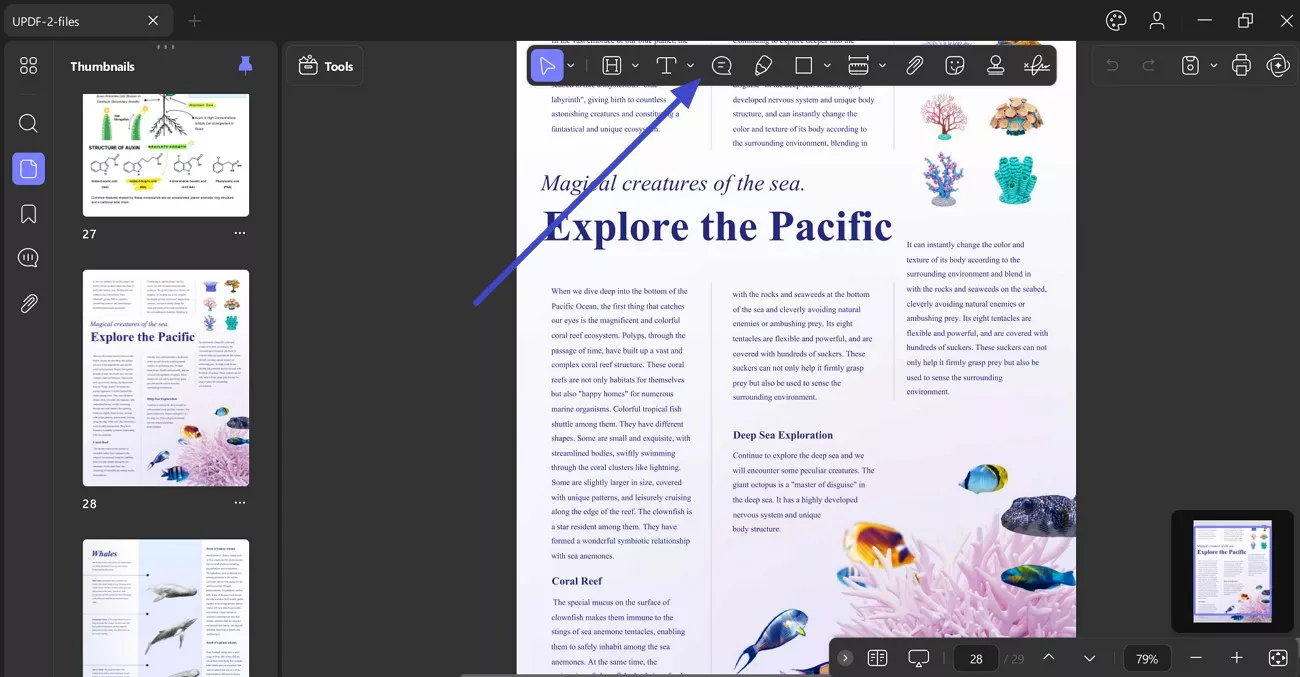
- 1. إضافة تعليقات نصية (آلة كاتبة / مربع نص / ملاحظة)
- 2. ملاحظة لاصقة
- 3. تعليمات نصية (تمييز / شطب / تسطير)
- 4. أداة القلم والممحاة
- 5. إضافة أشكال
- 6. أداة القياس
- 7. أداة المرفقات
- 8. إضافة ملصقات
- 9. إدراج أختام
- 10. خصائص التعليقات
- 11. إدارة قوائم التعليقات
- 12. التراجع / حذف التعليقات
Windows • macOS • iOS • Android آمن بنسبة 100%
تعلم المزيد من خلال متابعة الفيديو على يوتيوب.
1. إضافة تعليقات نصية
تتيح لك أداة "تعليق نصي" في شريط التعليق إضافة 3 أنواع من النصوص: تعليقات نصية، مربع نص، وتعليق توضيحي نصي.
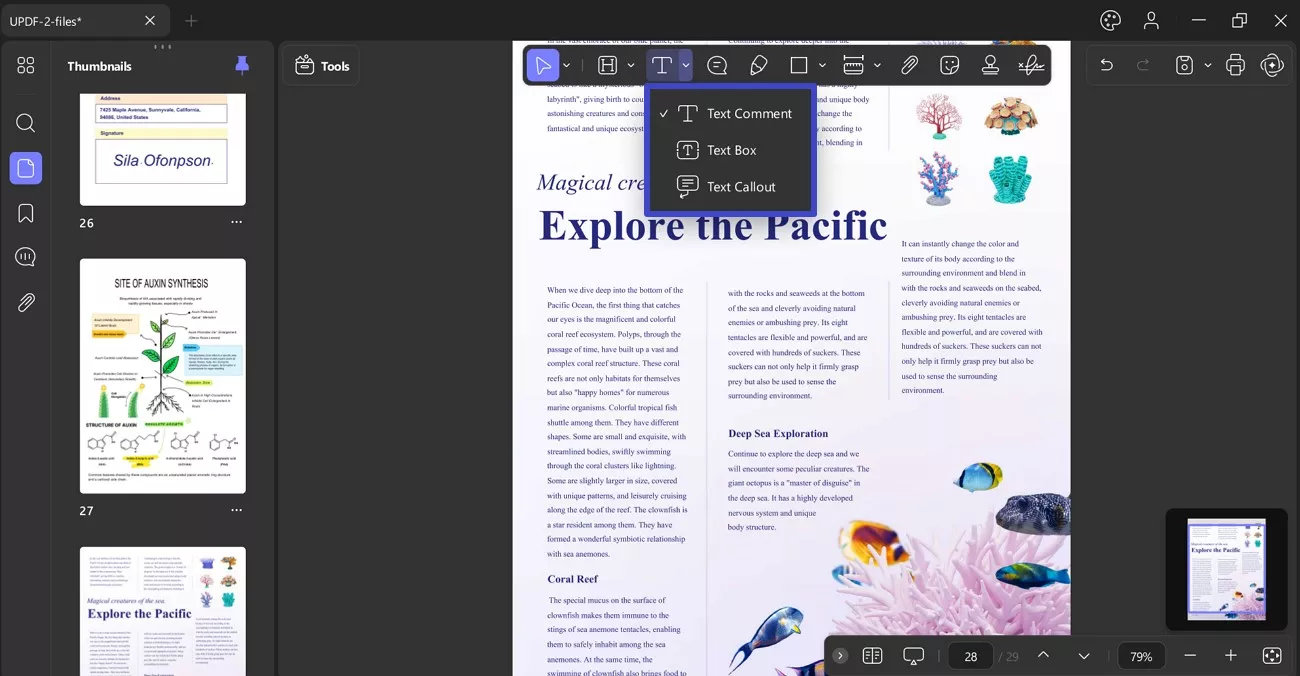
تعليق نصي
- لإضافة تعليق بنمط آلة كاتبة، اضغط على أيقونة T وانقر في أي مكان على ملف PDF لوضع التعليق. بعد ذلك، يمكنك كتابة التعليق داخل مربع النص.
- بعد كتابة التعليق، ستظهر قائمة عائمة تحتوي على خيارات مثل تغيير الشفافية، الخط، حجم النص، ولون النص.
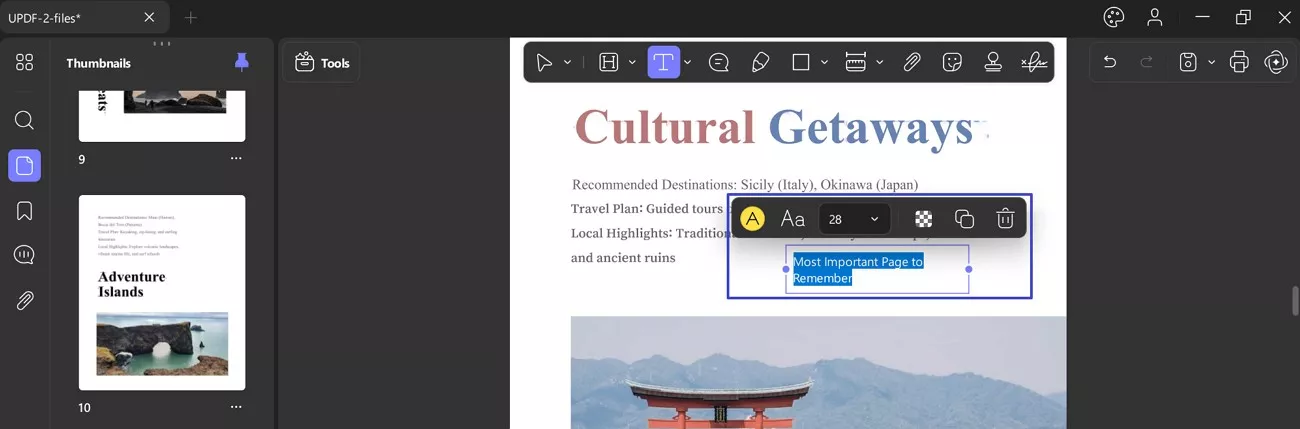
مربع نص
- لإدراج مربع نص، اضغط على أيقونة T واختر "Text Box(مربع نص)"، ثم انقر في أي مكان على ملف PDF لإضافة المربع.
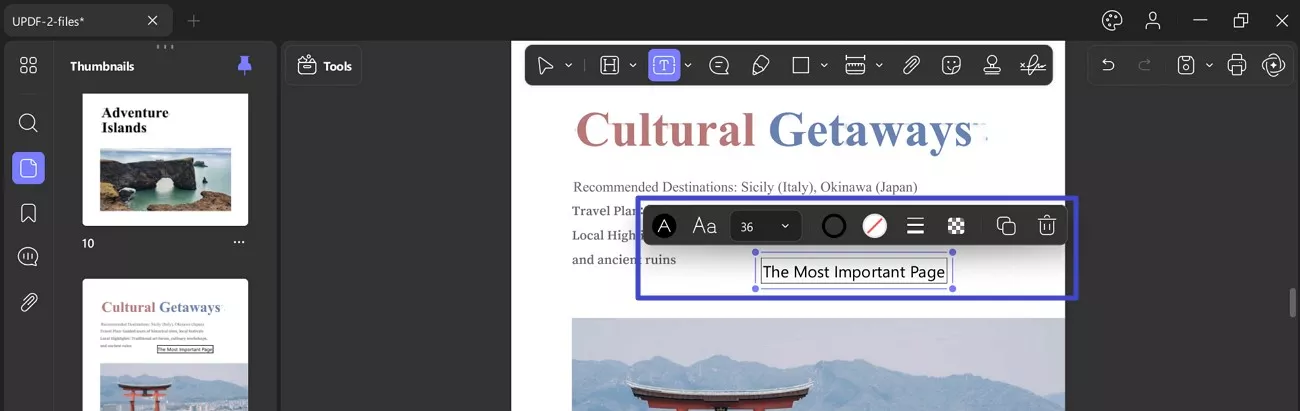
تعليق توضيحي نصي
- يمكنك إضافة هذا النوع من التعليقات من خلال الضغط على T واختيار "Text Annotation(تعليق توضيحي نصي)" من شريط الأدوات.
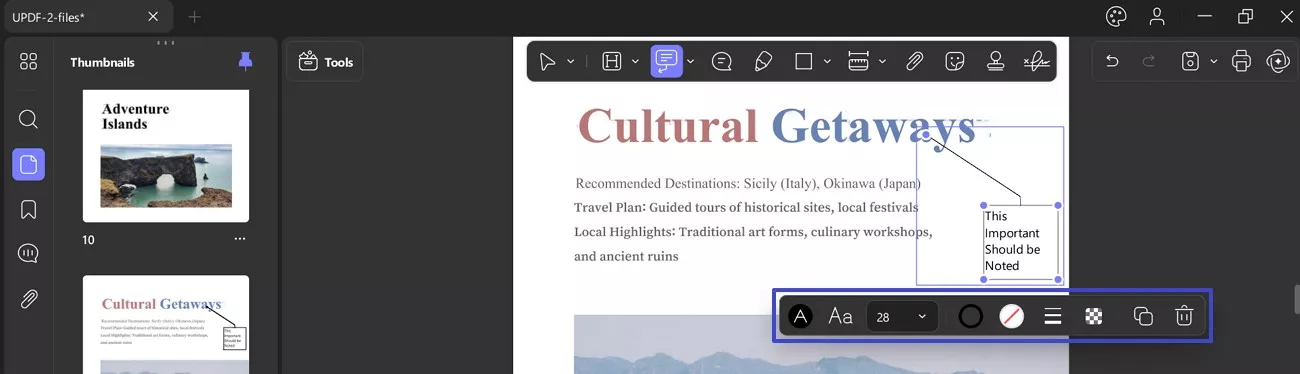
- بعد إضافته، يمكنك نسخه أو حذفه أو تعديل خصائصه.
2. ملاحظة لاصقة
- لإضافة ملاحظة لاصقة، توجه إلى شريط التعليق واختر أيقونة "ملاحظة لاصقة".
- بمجرد الإضافة، يمكنك تخصيص اللون، حجم الخط (صغير، متوسط، كبير)، إضافة أيقونة "مسح"، وزر إرسال.
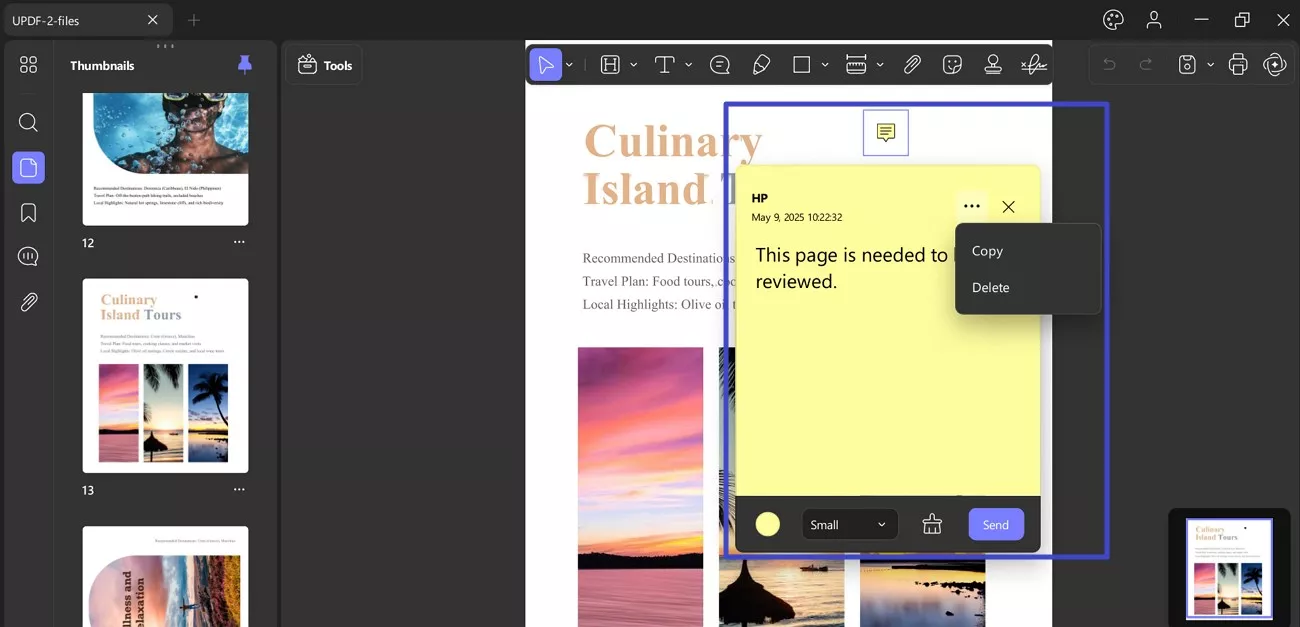
3. تعليمات نصية
تُستخدم أدوات التعليم لإبراز النصوص وتشمل:
- تمييز
- شطب
- تسطير
- خط متعرج
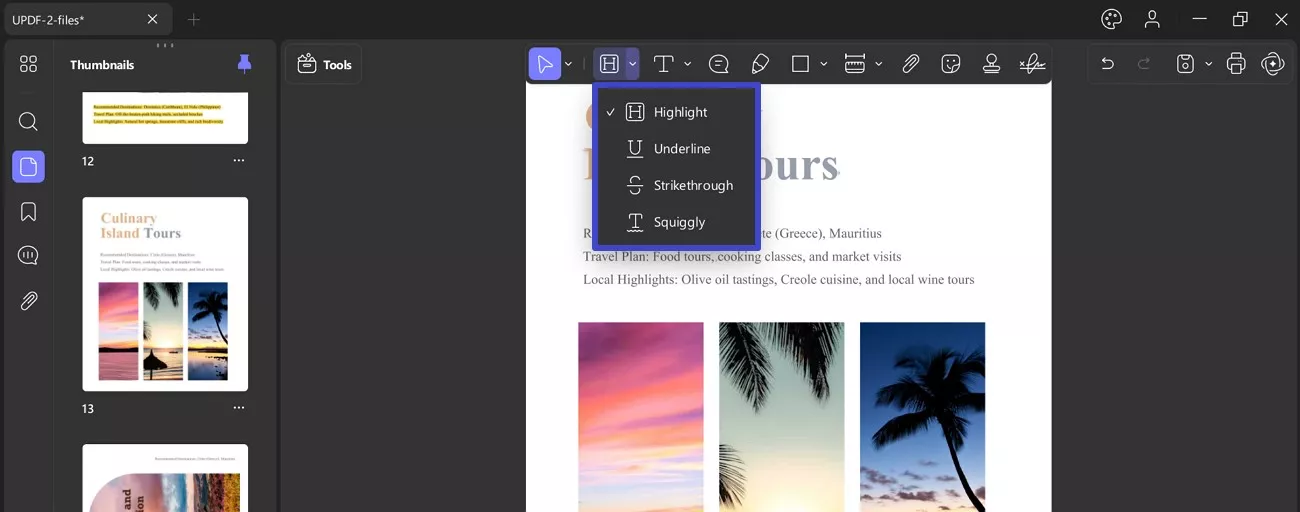
بغض النظر عن نوع التعليم، يمكنك تعديله بسهولة عبر الشريط العائم. وإذا ارتكبت خطأ، يمكنك الضغط على Ctrl + Z للتراجع.
التمييز: للتمييز، انتقل إلى أداة التعليم واختر "تمييز".
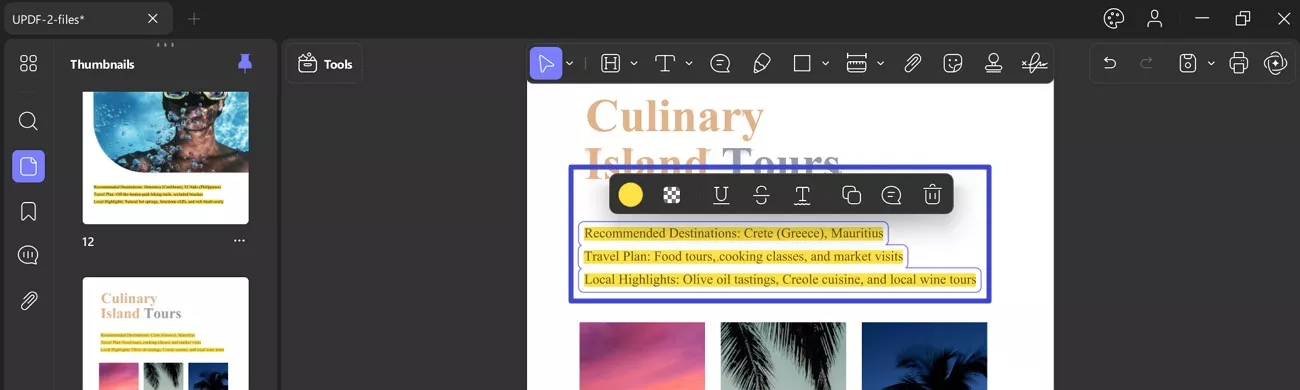
الشطب : اضغط مجددًا على أداة التعليم واختر "شطب" من القائمة. يُستخدم هذا لإظهار أن النص تم حذفه.
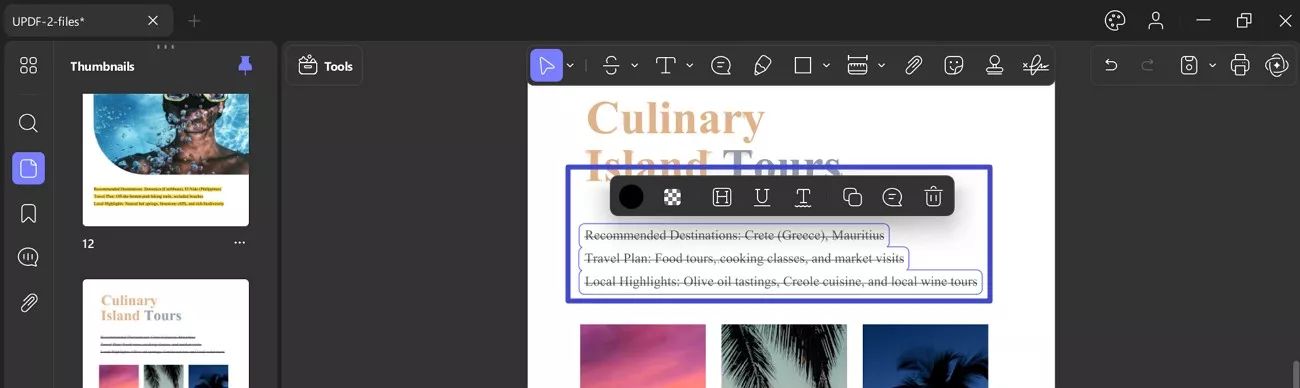
التسطير :انقر على خيار "تسطير" من أداة التعليم في شريط التعليق لتسطير النصوص الهامة.
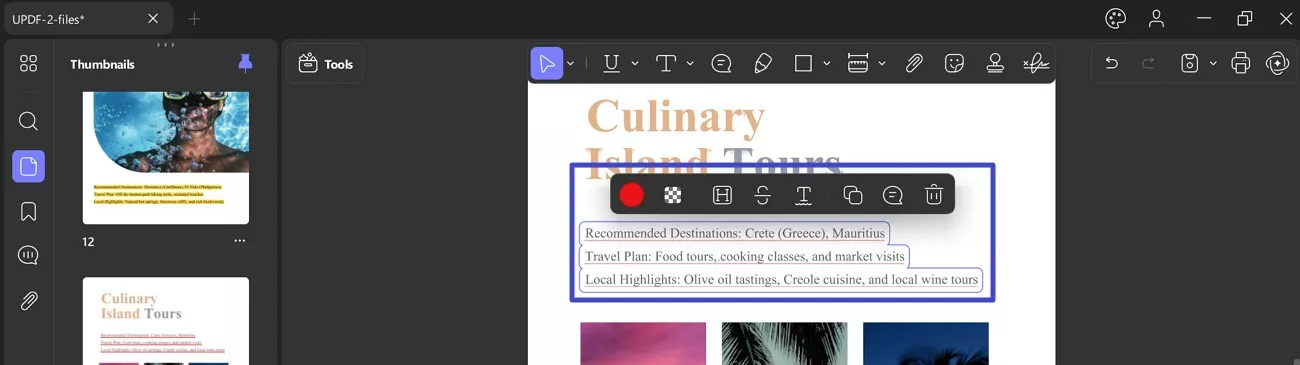
الخط المتعرج: اختر أيقونة التعليم، ثم "خط متعرج" لتطبيق هذا التأثير.
4. أداة القلم والممحاة
لرسم يدويًا على مستند PDF، استخدم أداة القلم والممحاة.
- اختر "القلم" من القائمة العلوية، وستظهر لك خيارات تخصيص اللون، السمك، والشفافية.
- يمكنك أيضًا استخدام "قلم التمييز" (أكثر سمكًا من القلم العادي) و"الممحاة".
- يمكنك أيضًا الوصول إلى أداة التظليل (أكثر سمكًا نسبيًا من القلم الرصاص) وأداة الممحاة لإضافة العلامات أو إزالتها.
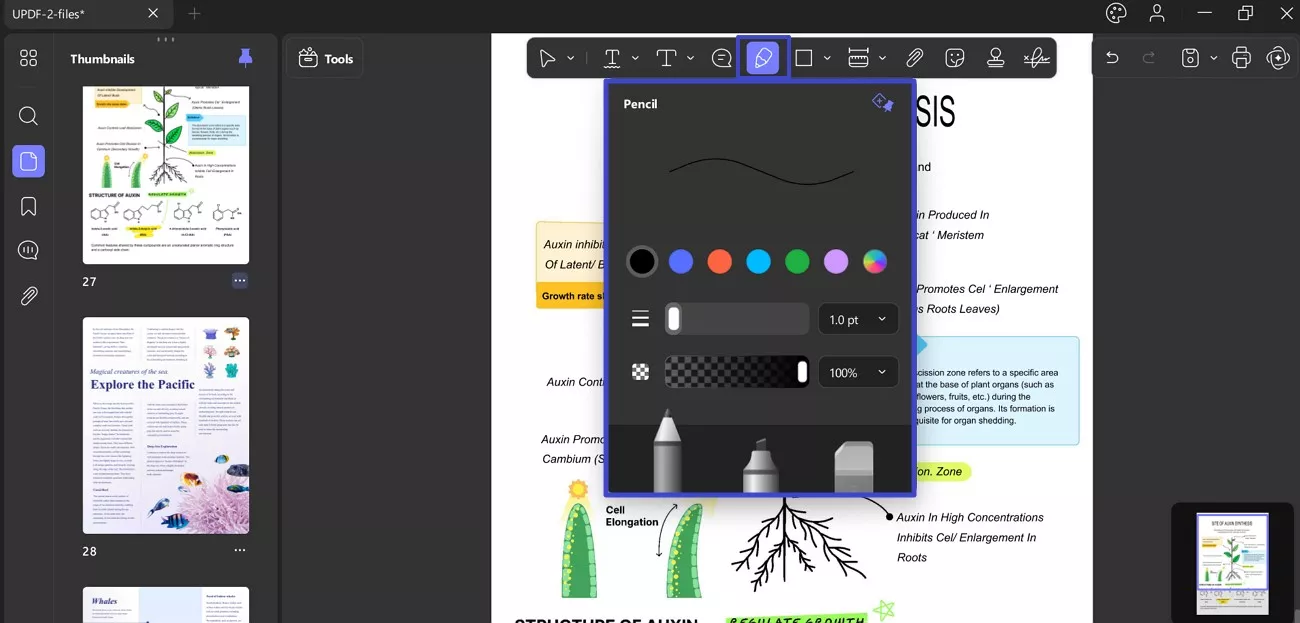
عند وضع علامة من خلال قلم رصاص، تظهر قائمة عائمة توفر خيارات مثل اللون، والسماكة، والممحاة، والحذف.
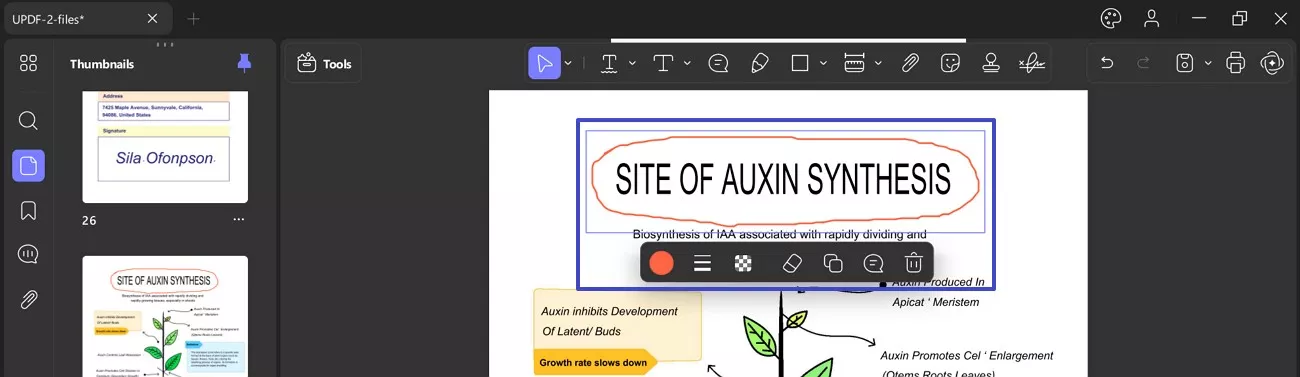
قلم التظليل: يمكن تحديده من قائمة القلم الرصاص عند الوصول إلى أيقونة القلم الرصاص من مجموعة أدوات التعليقات التوضيحية.

ممحاة: يمكنك مسح أي علامة مضافة من خلال قلم رصاص أو قلم تمييز. ومع ذلك، توفر أداة القلم الرصاص نفسها ممحاة، والتي تكشف أيضًا عن قائمة للإزالة الدقيقة. في القائمة، يمكنك رؤية خيارين: جزئي (المسح يدويًا من خلال المؤشر) وكامل (إزالة العلامات بالكامل مرة واحدة).
في نفس القائمة، يمكنك ضبط سُمك الممحاة من خلال شريط تمرير وقائمة موسعة للصفحة. بعد ذلك، يمكنك بسهولة إزالة العناصر التي تم وضع علامات عليها من ملفات PDF الخاصة بك.
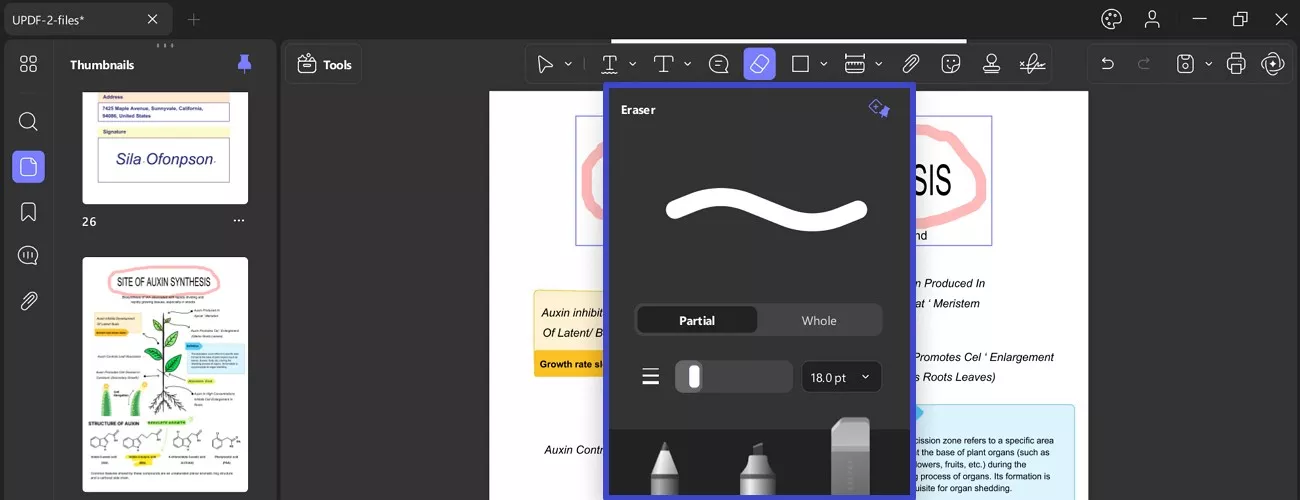
5. إضافة الأشكال
يدعم UPDF إضافة أشكال أو خطوط مختلفة إلى المستند باستخدام أيقونة الأشكال في شريط أدوات التعليقات التوضيحية. يكشف توسيع القائمة الخاصة بالأشكال عن إمكانيات مثل المستطيل والبيضاوي والمضلع والخط والسهم والخطوط المتصلة. بمجرد إضافة ملف PDF الخاص بك، انتقل إلى أيقونة الأشكال وحدد أدوات الرسم من القائمة المنسدلة.
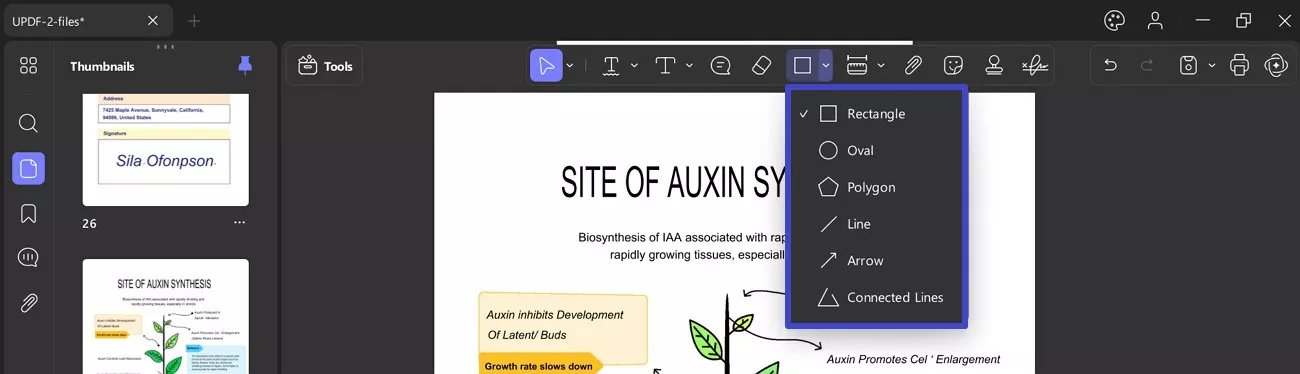
- مستطيل: لإضافة مستطيل إلى المستند، انقر فوق شكل المستطيل، واستخدم إجراء النقر والسحب لرسمه على المستند.
- بيضاوي: انقر على أيقونة الشكل البيضاوي وانقر واسحب على المستند. يمكنك ضبط شكل الشكل البيضاوي في أي وقت عن طريق تحديده.
- مضلع: مثل الأشكال الأخرى، انتقل إلى أيقونة الأشكال واختر شكل المضلع.
- الخط: اختر خيار الخط من أيقونة الأشكال وارسم خطاً.
- سهم: لإضافة علامة سهم، عليك النقر على أيقونة السهم.
- الخطوط المتصلة: يمكنك إضافة خطوط متصلة إلى ملف PDF الخاص بك، مع خيارات تعديل مماثلة من الشريط العائم.
6. أداة القياس
يدعم UPDF أيضًا قياس ملفات PDF، بمساعدة أدوات مثل أدوات المسافة والمحيط والمساحة. باستخدام هذه المعلومات، يمكنك تحليل طبيعة ملف PDF الخاص بك بشكل أفضل، وتحريره بدقة عند إضافة الأشكال والملصقات أو إنشائه من الصفر. يمكنك ببساطة تخصيص مساحة محددة لكل معلمة PDF محتملة لتبسيط عملية التحرير.
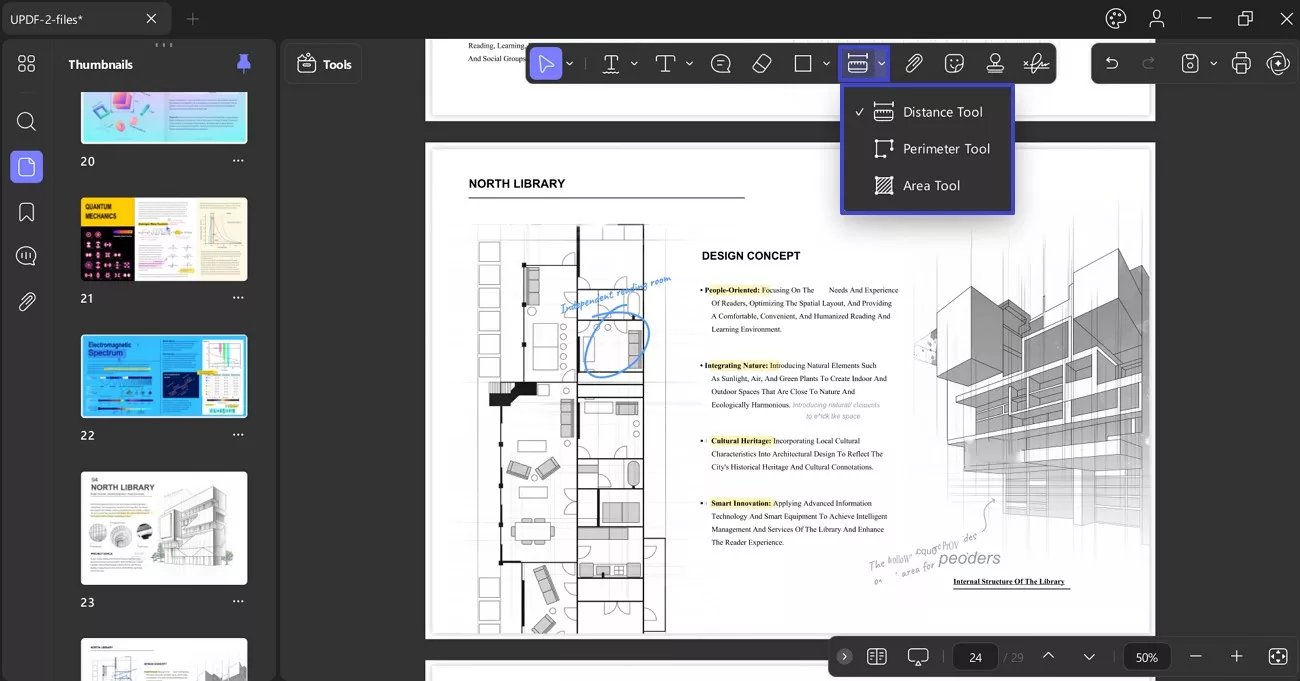
إليك كيفية قياس ملف PDF باستخدام UPDF:
انتقل إلى أداة القياس من شريط التعليقات التوضيحية في الأعلى ومرر مؤشر الماوس على هذه الأيقونة لتظهر لك الخيارات التالية:
أداة المسافة: تكشف عن معلومات، مثل مسافة المنطقة المحددة، وتفاصيل المحور X والمحور Y، ونسبة المقياس، ودقة التفاصيل المعروضة. للوصول إلى هذه الميزة، تحتاج إلى اتباع البرنامج التعليمي المحدد:
- بمجرد الانتهاء من ذلك، ستظهر المسافة المقاسة على شاشتك، مع عرض المسافة ونسبة المقياس والدقة.
- من شريط التعليقات التوضيحية، وسّع قائمة أداة القياس واختر أداة المسافة من الخيارات.
- الآن، استخدم المؤشر وابدأ في قياس المسافة على طول الخط.
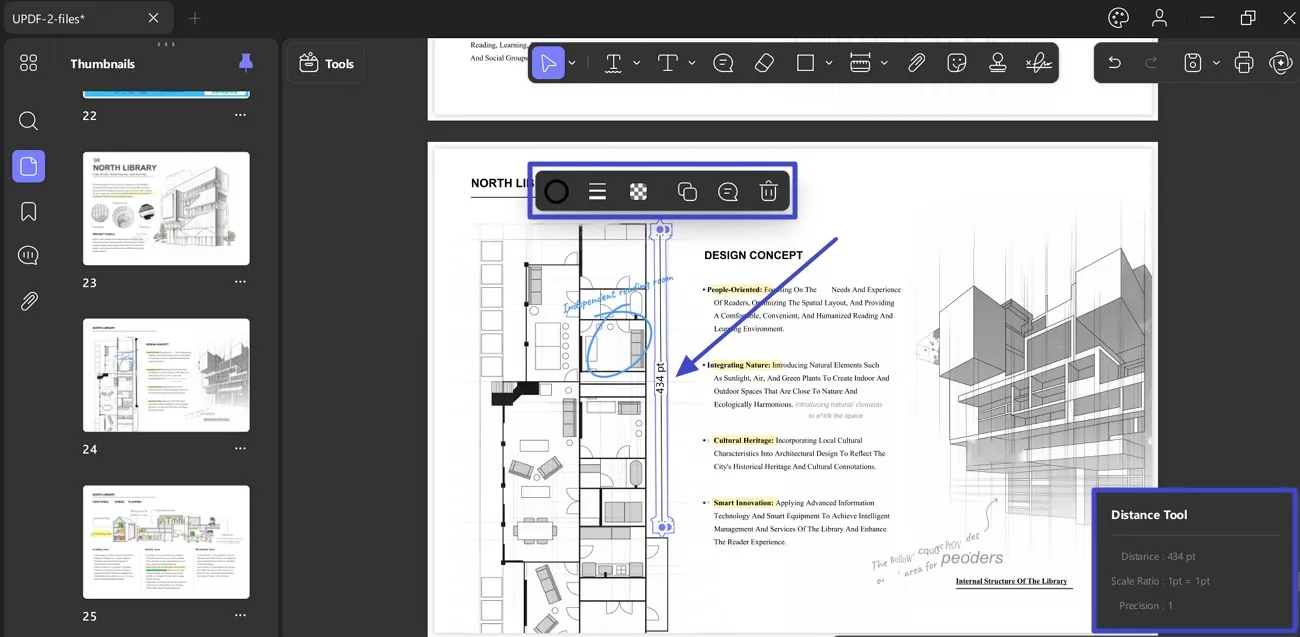
أداة المحيط: يعرض هذا معلومات حول المحيط، ونسبة المقياس، والدقة للمساحة المقيسة.
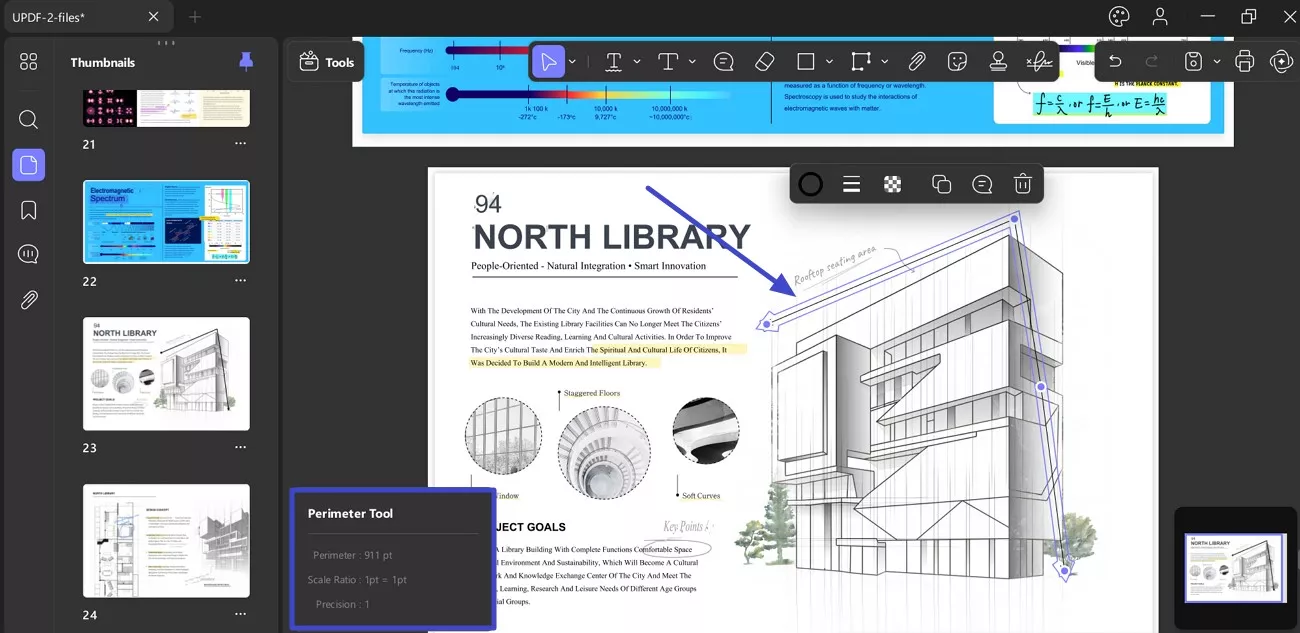
أداة المساحة: تقدم تفاصيل تتعلق بالمساحة ونسبة المقياس والدقة للمناطق المحددة في ملف PDF.
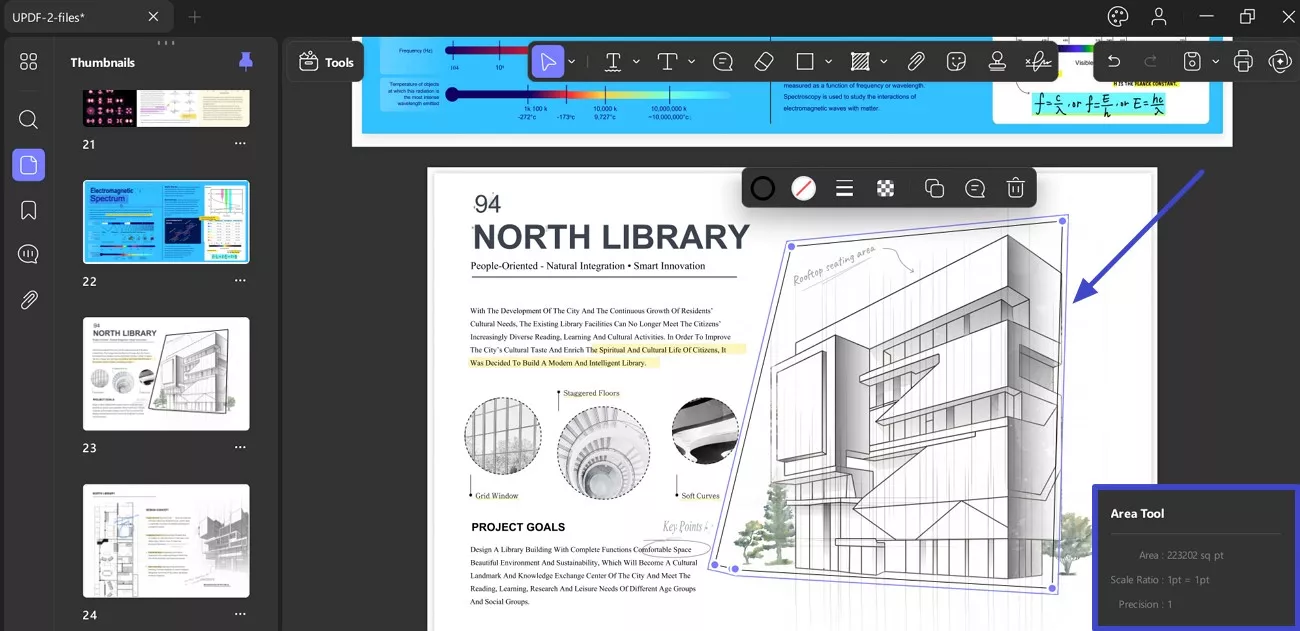
بمجرد تحديد الخيار المطلوب، يجب عليك إنشاء خط يحدد المنطقة التي تريد أخذ القياسات فيها.
بمجرد تعيين الخط، انقر نقرًا مزدوجًا، وستظهر المعلومات المطلوبة. يمكنك تخصيص مظهره، بما في ذلك اللون والنسبة، لتعزيز الوضوح في المستند. بالإضافة إلى ذلك، يمكنك أيضًا حذف الخط ونسخه ولصقه.
7. إضافة مرفق
تسمح لك أداة المرفقات في UPDF بإضافة مرفق ملف إلى ملف PDF المستورد كمرجع للقارئ الخاص بك. العملية بسيطة للغاية؛ يرجى اتباع هذه الخطوات لإضافة مرفق إلى مستندك.
- افتح أي ملف مستند PDF من جهازك وتوجه إلى أداة المرفقات التي تظهر في شريط التعليقات التوضيحية العلوي. بعد ذلك، يمكنك تغيير مظهر زر المرفق في المستند باستخدام خيار الألوان والتعتيم من القائمة. إلى جانب ذلك، يوفر البرنامج أيقونات مرفقات أخرى، وهي مشبك الورق والرسم البياني والدبوس والعلامة.
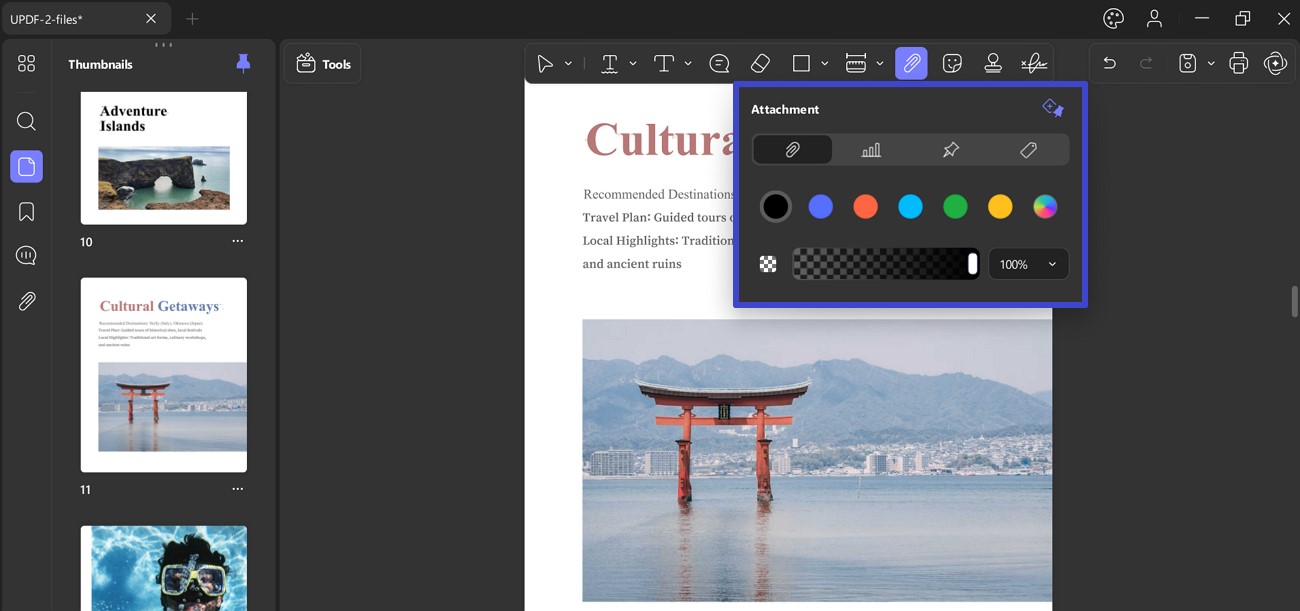
- بعد النقر على أيقونة المرفق (مشبك الورق أو الرسم البياني أو الدبوس أو العلامة)، انقر على أي مكان في المستند. سيؤدي ذلك إلى فتح النافذة المنبثقة لمتصفح مدير الملفات، مما يتيح لك تحديد مستند معين من ذاكرة جهازك.
- بمجرد وضع المرفق، يمكنك كذلك فتحه وحفظه وتغيير لونه واختيار أيقونة المرفق ونسخه أو حذفه وإضافة ملاحظة.
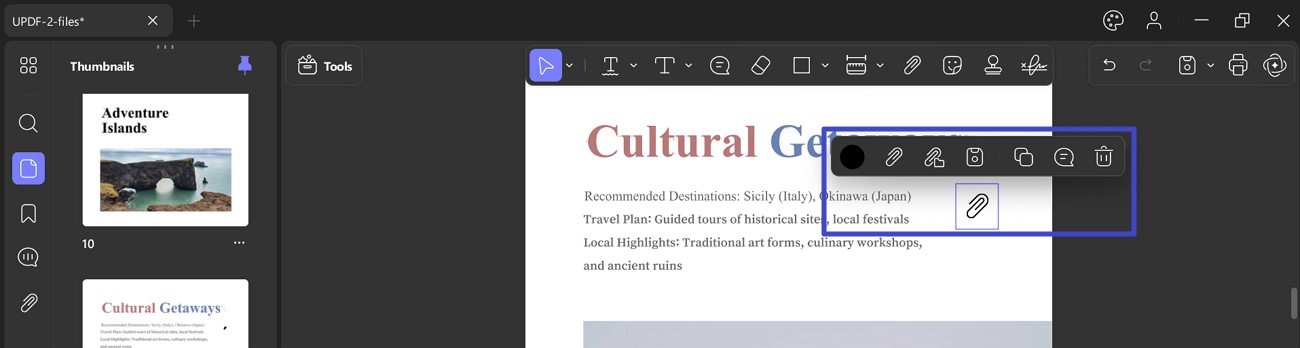
- تعرض أيقونة ”المرفقات“ الموجودة على اللوحة الجانبية اليسرى جميع المرفقات الموجودة في ملف PDF والصفحة التي تبقى فيها. يمكنك تحديد مرفق لتعديل الوصف لهذا المرفق.
- قم بالوصول إلى رمز النقاط الثلاث لحفظ المرفق وحذفه وفتحه.
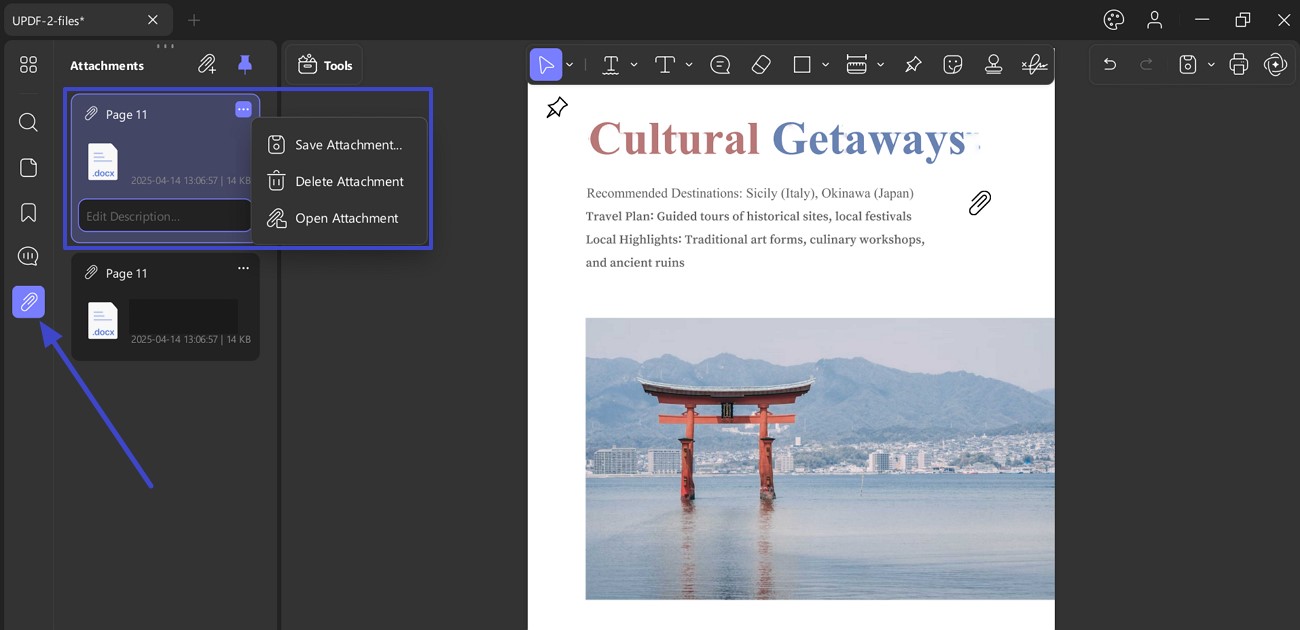
- علاوة على ذلك، يمكنك أيضًا إضافة المرفق هنا مباشرةً بالنقر على أيقونة ”+“ وإضافة الوصف لكل مرفق.
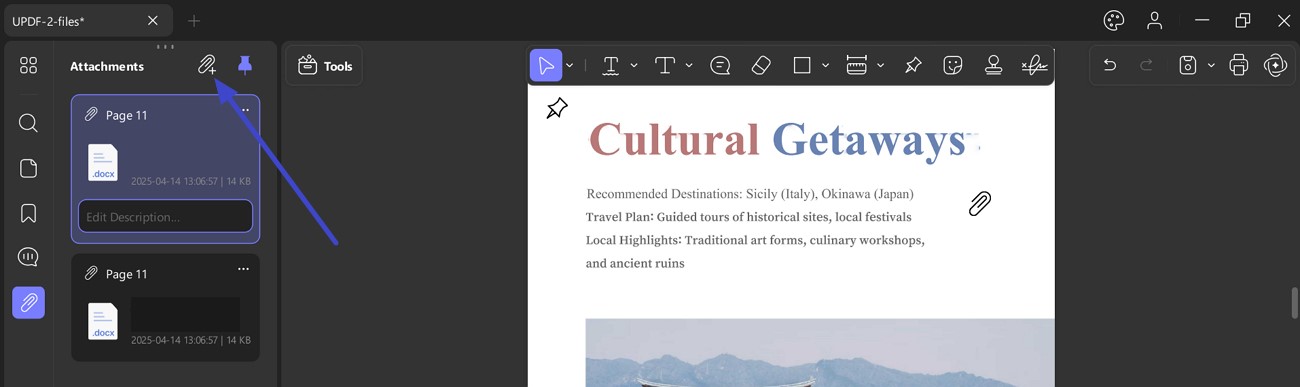
ملاحظة: من المهم ملاحظة أنه إذا كان لديك ملف PDF مرفق هنا، يمكن للمستخدم فتح أي مستند PDF داخل برنامج UPDF. أي ملف أو مستند مرفق آخر سيتم فتحه في البرنامج الافتراضي الخاص به.
8. إضافة ملصقات
في شريط التعليقات التوضيحية، بجانب أداة المرفقات سترى أيقونة الملصق. عند الوصول إليها، تفتح قائمة منسدلة طويلة، والتي توفر خيارين: الملصقات والملاحظات اللاصقة.
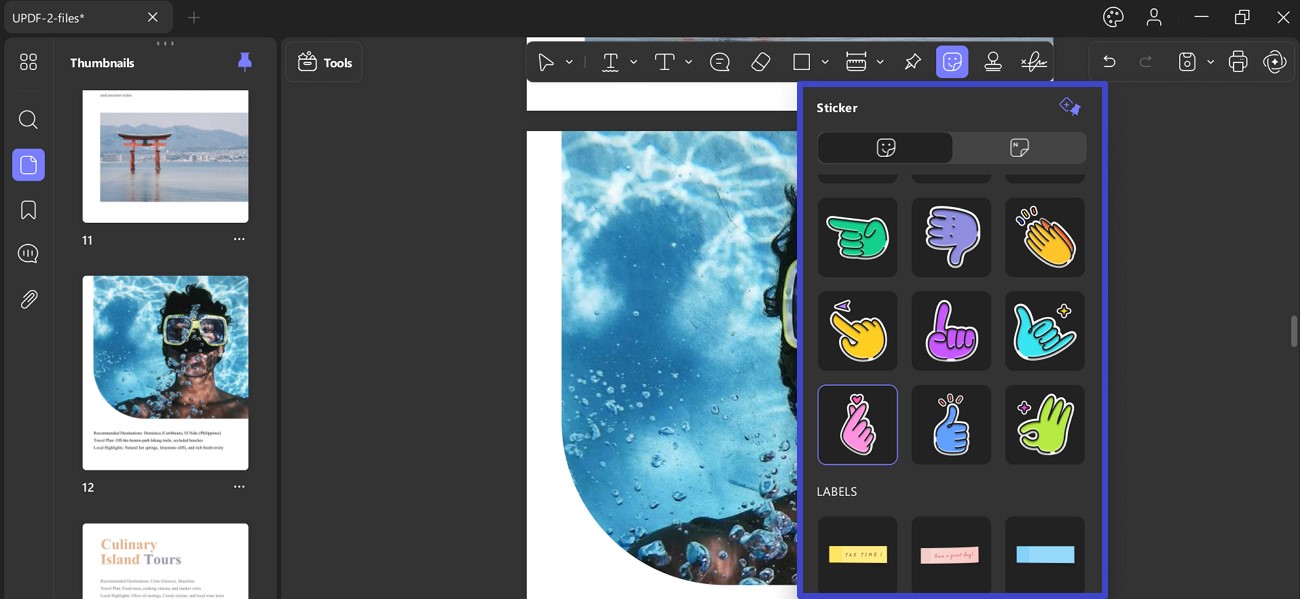
الملصقات: من خلال القائمة التي تفتح، يمكنك الوصول إلى الكثير من خيارات الملصقات مثل الملصقات والعلامات والحروف.
ملاحظات لاصقة: يتيح لك اختيار لون المنشور ووضعه كملصق على PDF.
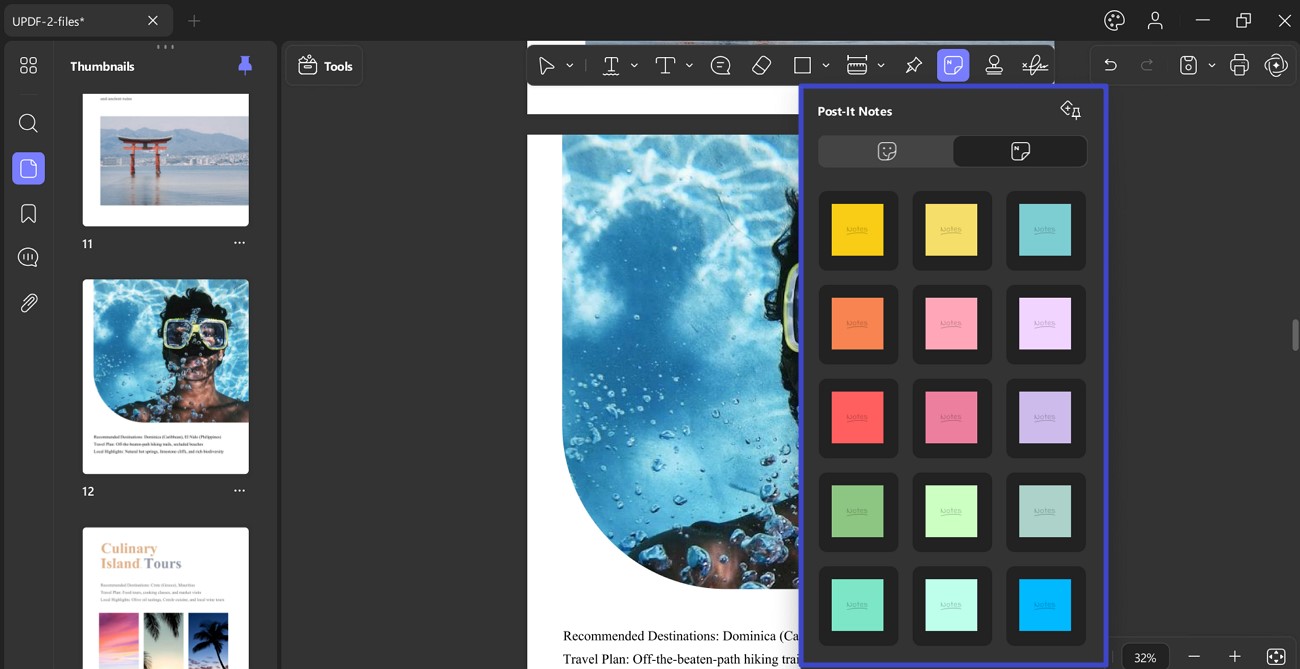
9. إدراج الطوابع
ادخل إلى أيقونة ”طابع“ من الأعلى لفتح قائمة منسدلة. يدعم UPDF طريقتين لإنشاء طابع:
- طوابع بريدية
- مخصص
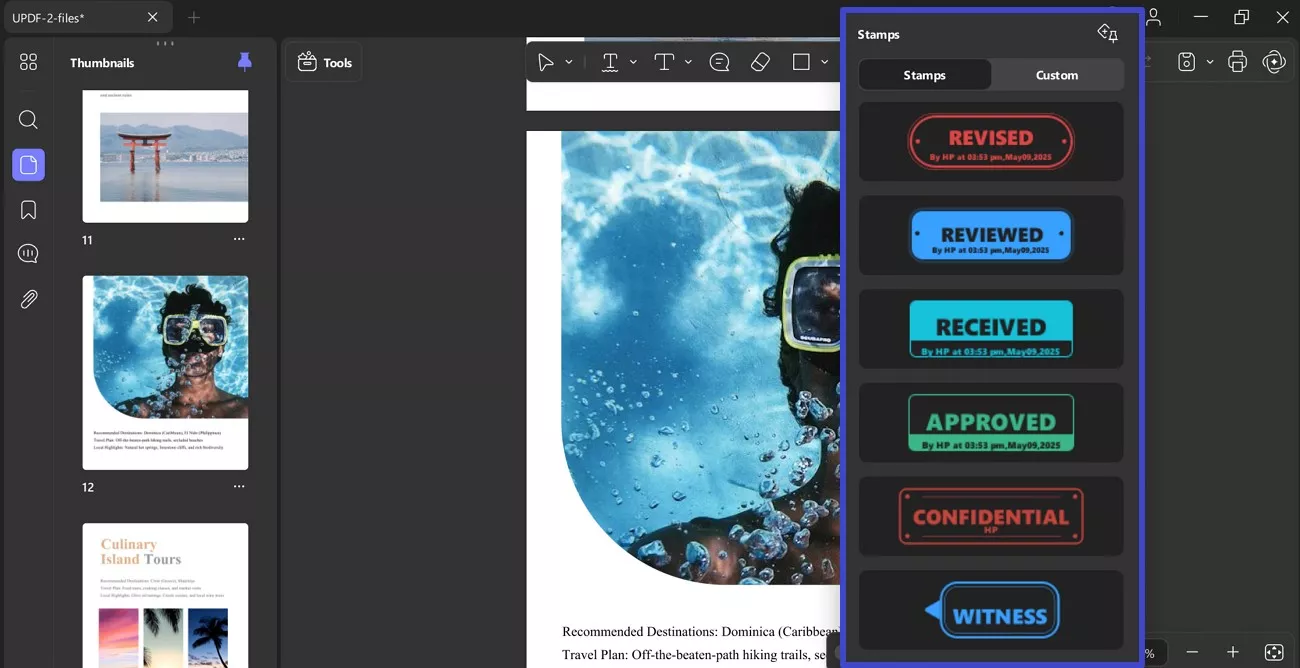
طوابع مسبقة الصنع: يمكنك تحديد أي طابع معين من قسم ”الطوابع“. بعد اختيار طابع، انقر على أي مكان في ملف PDF لإضافة طابع.
الطوابع المخصصة: في الطوابع المخصصة، يمكنك رؤية خيارين: الاستيراد والإنشاء.
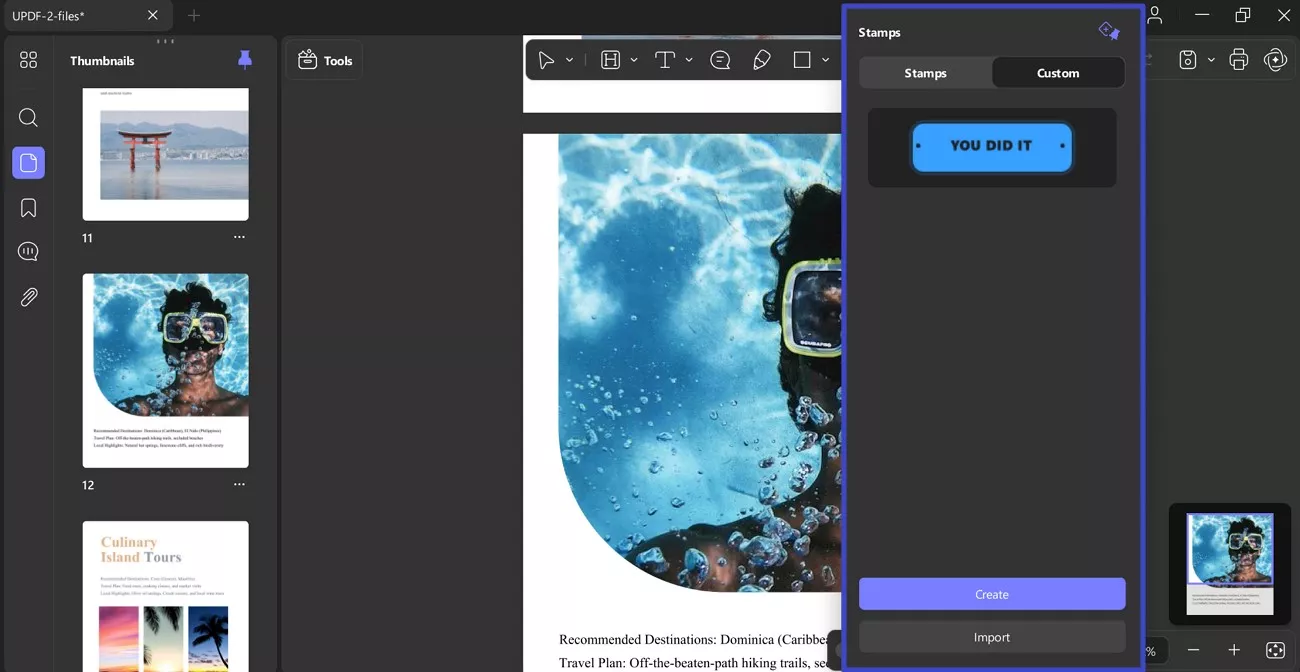
إنشاء: تتيح لك ميزة إنشاء الطابع اختيار شكل الطابع الخاص بك.
- بعد ذلك، يمكنك إضافة نموذج نص في المساحة النصية المحددة للطابع الخاص بك.
- يوفر خيارات مثل أيقونة التقويم (للتواريخ والأيام)، وأيقونة الساعة (لإضافة الوقت)، وأيقونة اللون لتغيير اللون.
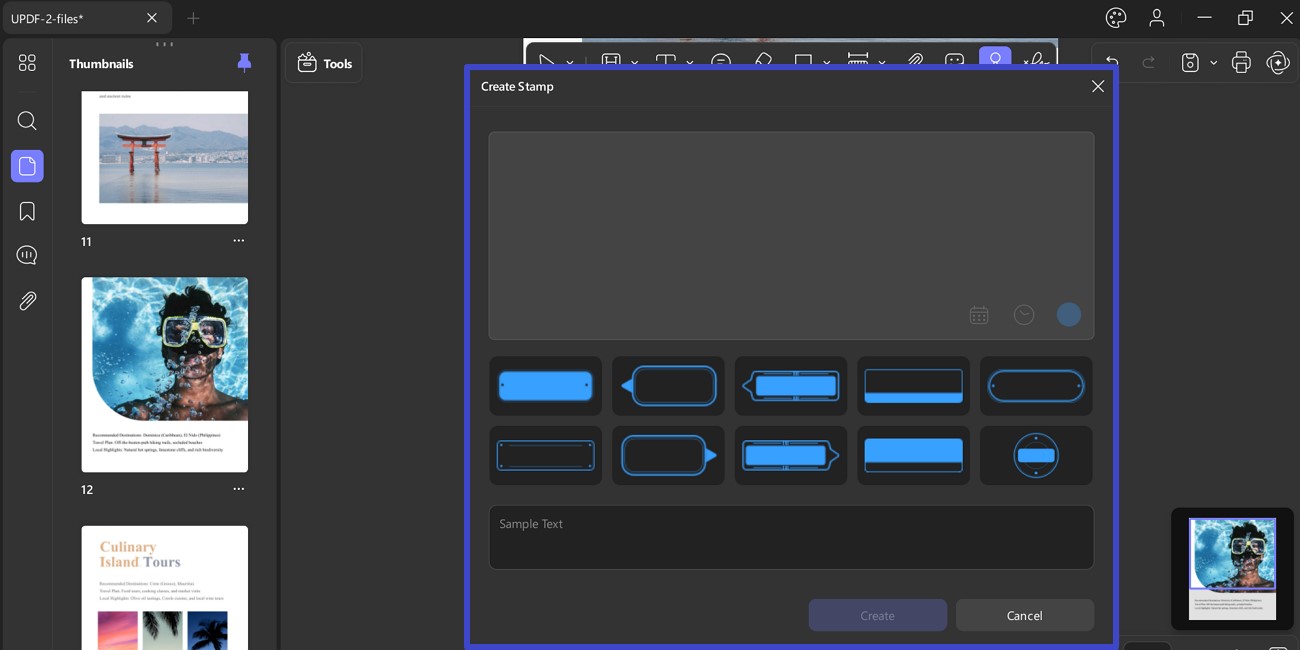
الاستيراد: يمكنك أيضًا استيراد الطوابع إلى ملف PDF الخاص بك عن طريق الوصول إلى قسم ”مخصص“ في ميزة ”الطوابع“. انقر على ”Import(استيراد)“ لاستعراض الطابع المناسب وإضافته إلى ملف PDF الخاص بك بنجاح.
ملاحظة: يمكنك استيراد أو إنشاء ما يصل إلى 40 طابعاً.
10. خصائص التعليق
يمكنك أيضًا تعيين الخصائص أثناء التعليق على ملف PDF الخاص بك. يمكنك تغيير لون النص ولون الحدود وسمات الخط أيضًا. يمكنك تغيير الخصائص عن طريق النقر بزر الماوس الأيمن على التعليقات التوضيحية أو تحديد الخصائص من قائمة السياق.
11. إدارة قوائم التعليقات
تتيح ميزة إدارة قائمة التعليقات (Manage Comment Lists) للمستخدمين عرض التعليقات وتصفيتها وفرزها والبحث فيها والتفاعل معها (مثل الرد، الحذف، التحرير) داخل المستند.
تم دمجها في لوحة "التعليقات" الموجودة في الجانب الأيسر، وتعمل بالتكامل مع محتوى المستند في الجانب الأيمن لتوفير مرجع سياقي. وتشمل القدرات الأساسية ما يلي:
- عرض التعليقات: يعرض جميع التعليقات مع بيانات التعريف (اسم المستخدم، الطابع الزمني، جزء من المحتوى).
- التصفية: تضييق نطاق التعليقات حسب النوع أو اللون أو صاحب التعليق.
- الفرز: ترتيب التعليقات حسب الصفحة أو المؤلف أو النوع أو التاريخ أو اللون.
- البحث: العثور على تعليقات محددة من خلال مطابقة الكلمات المفتاحية.
- التصدير: تصدير التعليقات إلى ملف PDF.
- التفاعل: دعم الرد على التعليقات أو حذفها أو تعديلها.
- الخطوة 1: الوصول إلى لوحة التعليقات
- افتح المستند في UPDF وانقر على زر التعليق (Comment) من اللوحة الجانبية اليسرى. ستظهر هنا قائمة بكل التعليقات الموجودة.
- الخطوة 2: تصفية التعليقات حسب المعايير
- انقر على أيقونة القمع لفتح نافذة منبثقة "تصفية التعليقات (Filter Comments)".
- يمكنك ضبط عوامل التصفية لتحديد أي التعليقات تُعرض. تحت قسم "الأنواع (Types)" ضع علامة بجانب صيغ التعليقات المطلوبة، مثل تمييز (Highlight) أو شطب (Strikethrough). في "اللون (Color)" اختر وسوم الألوان التي تريد تضمينها. وتحت "التعليق بواسطة (Comment By)" ضع علامة بجانب المستخدمين المحددين لعرض تعليقاتهم فقط.
- أخيرًا، انقر على "تطبيق (Apply)" لتحديث القائمة أو "إلغاء (Cancel)" للتراجع عن التغييرات.

الخطوة 3: تصدير التعليقات
انقر على أيقونة "تصدير إلى PDF (Export to PDF)" في لوحة التعليقات.
في نافذة تصدير إلى PDF (Export to PDF)، اختر تفضيلات التصدير الخاصة بك:
- التصدير حسب الصفحة (Export by Page): فعّل هذا الخيار لعرض التعليقات مجمعة حسب رقم الصفحة.
- تصدير التعليقات المُفلترة (Export Filtered Comments): فعّل هذا الخيار لتصدير التعليقات التي تتطابق فقط مع إعدادات التصفية الحالية.
بعد ذلك، انقر على "تصدير ملخص الملاحظات (Export Summary of Notes)" لإنشاء وتصدير ملخص التعليقات كملف PDF.
(اختياري) يمكنك أيضًا اختيار "تصدير كنص (Export as Text)" إذا كنت تفضل تصدير التعليقات بتنسيق نصي بدلاً من PDF.
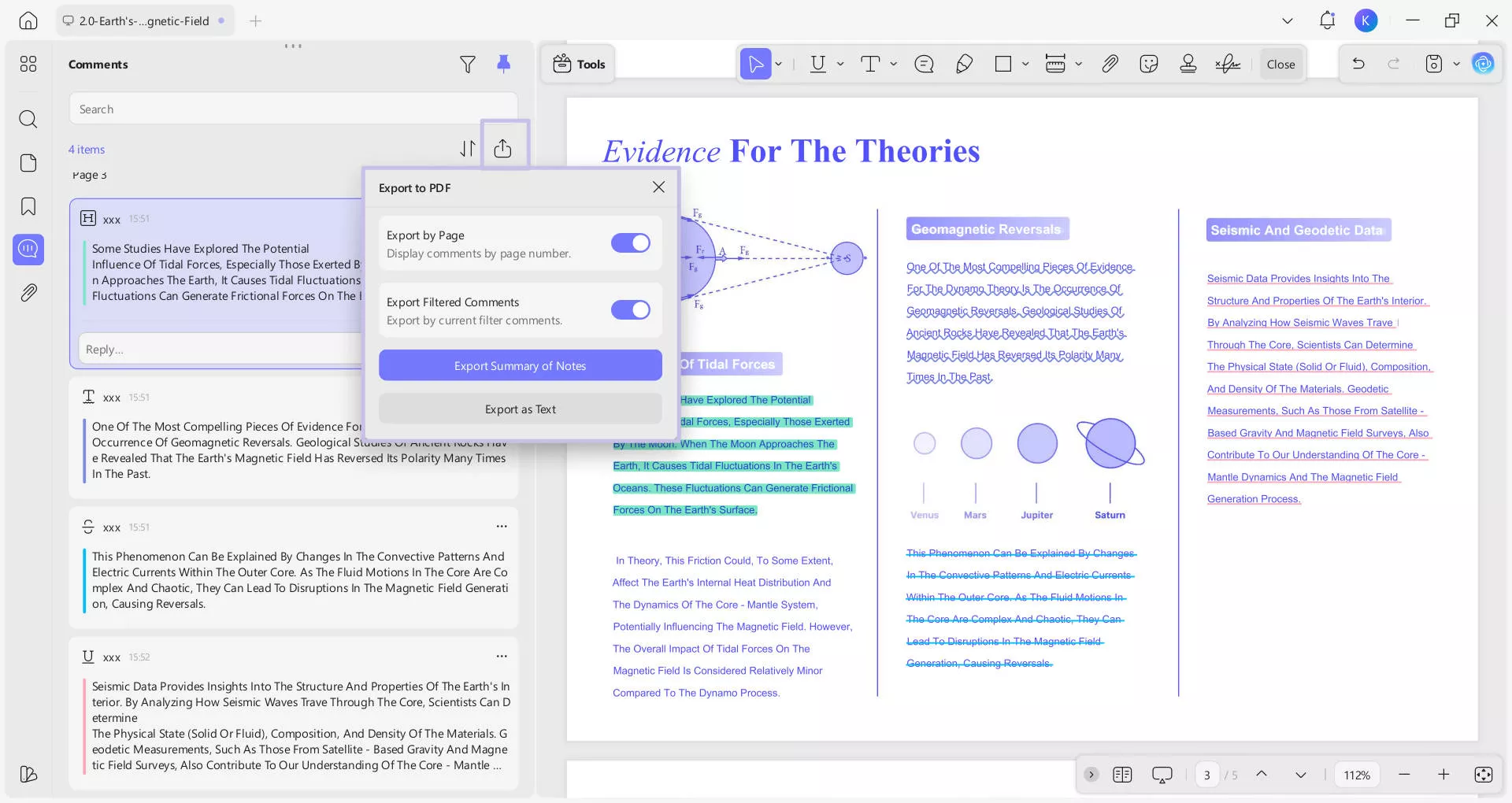
الخطوة 4: فرز التعليقات
انقر على أيقونة "فرز التعليقات" الموجودة في الجزء العلوي من لوحة التعليقات.
ستظهر قائمة منسدلة تحتوي على عدة خيارات للفرز. اختر الطريقة التي تريد بها فرز التعليقات:
- الصفحة – لفرز التعليقات حسب ترتيب الصفحات.
- المؤلف – لفرز التعليقات أبجدياً حسب اسم المؤلف.
- النوع – لفرز التعليقات بناءً على نوع التعليق (مثل التظليل أو الملاحظة).
- التاريخ – لفرز التعليقات حسب تاريخ الإنشاء أو التعديل.
- اللون – لفرز التعليقات حسب ألوانها.
سيتم تحديث قائمة التعليقات تلقائياً وفقاً لخيار الفرز الذي حددته.
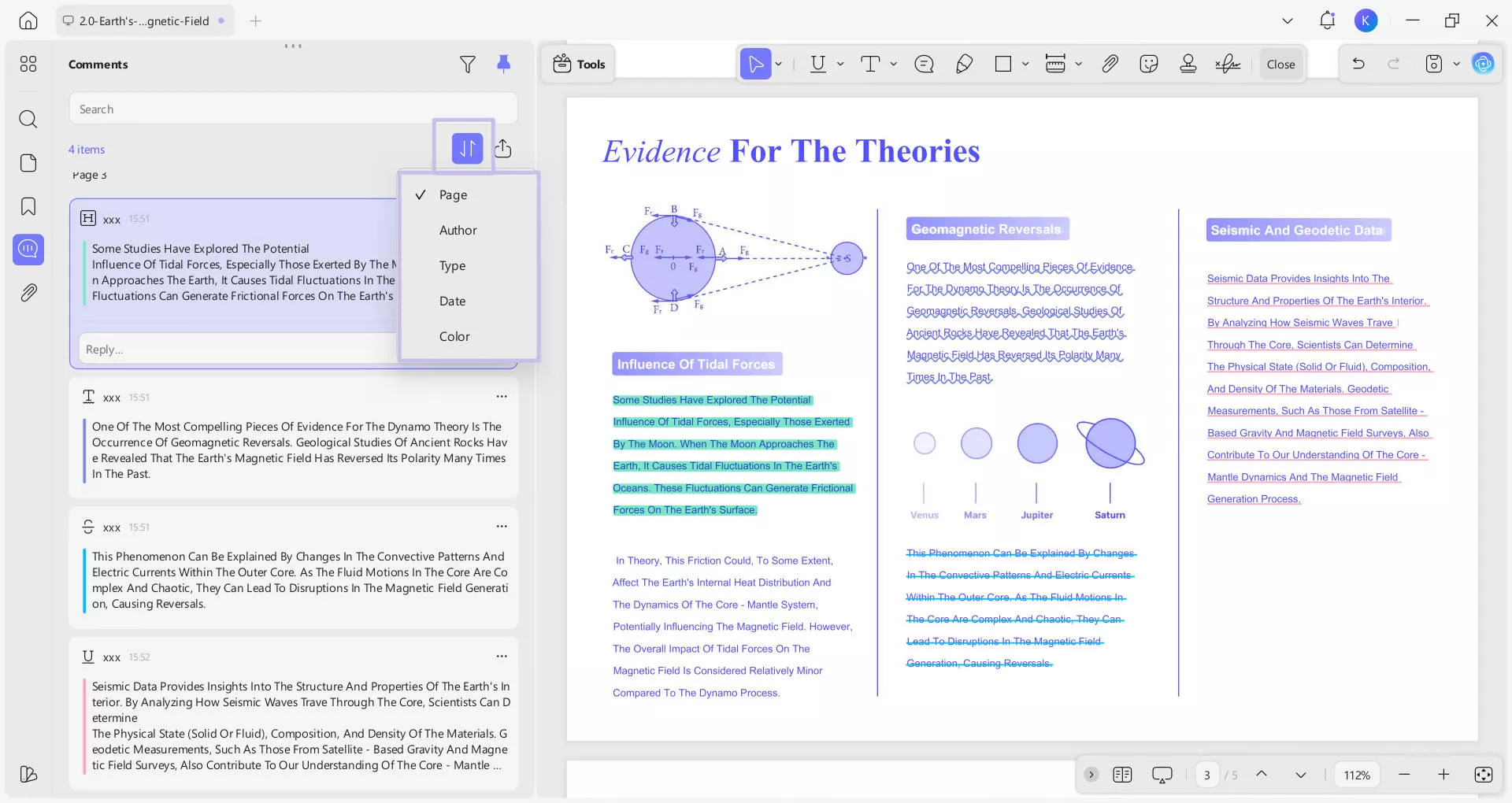
الخطوة 5: التفاعل مع التعليقات الفردية
- الرد: انقر نقراً مزدوجاً على مربع نص حقل الرد أسفل التعليق، أو انقر على قائمة النقاط الثلاث (•••) ← "رد" لإضافة رد.
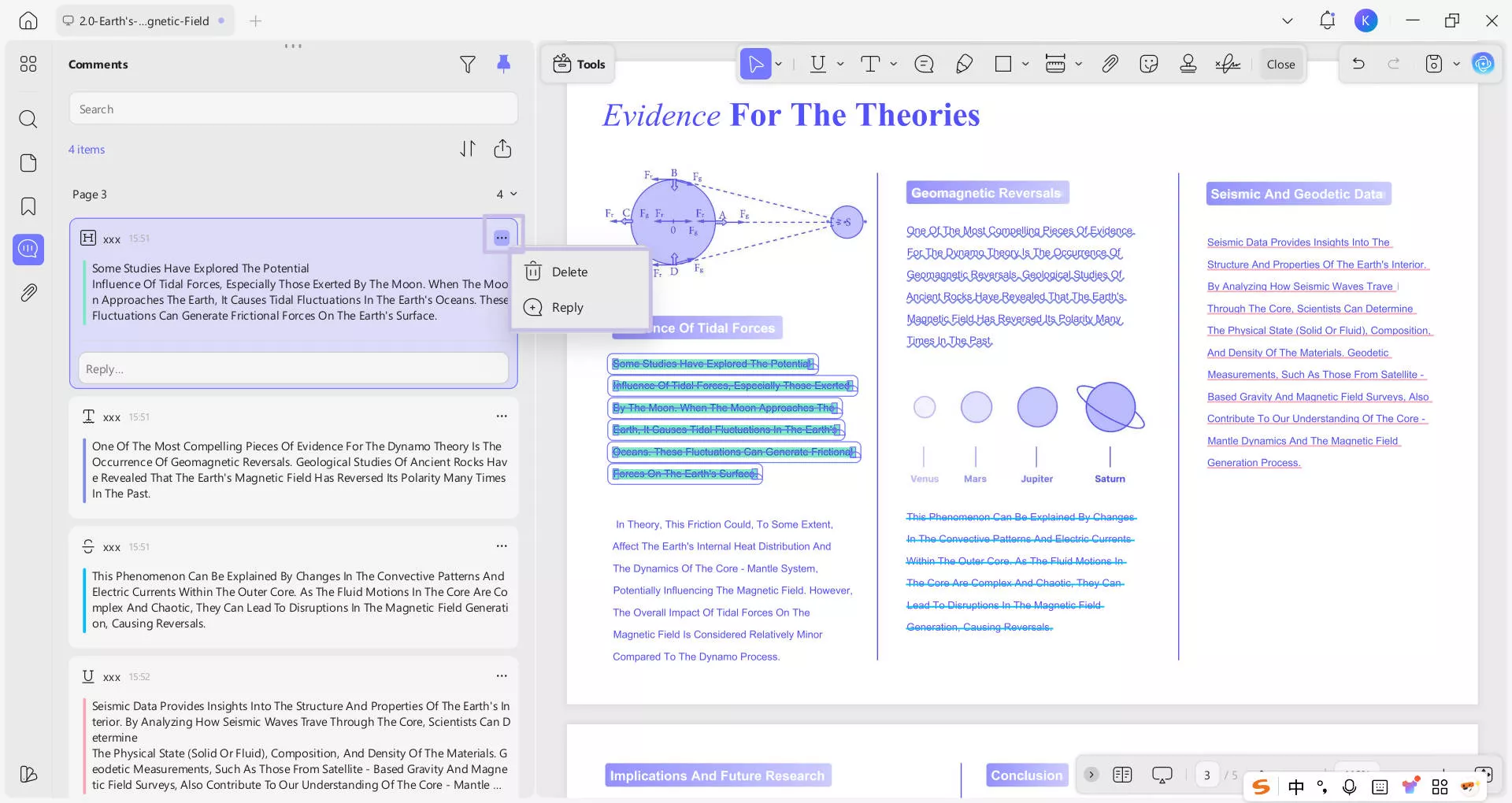
- بعد الانتهاء من الكتابة، اضغط على زر "Send(إرسال)" للرد على التعليق.
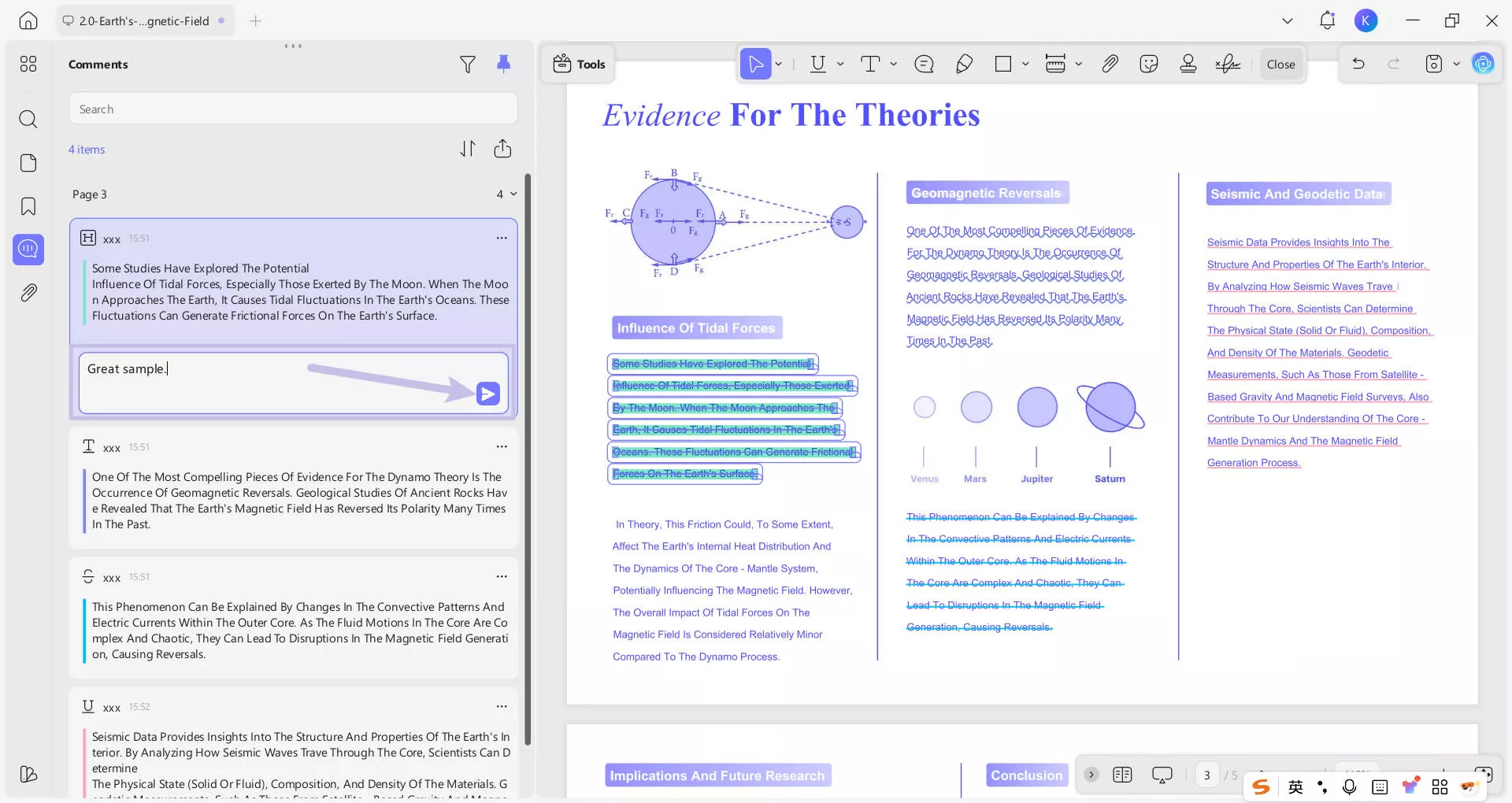
الحذف: يمكنك أيضًا النقر على قائمة النقاط الثلاث (•••) → "حذف" لإزالة تعليق.
الخطوة 6: تعديل أو إزالة الرد
تعديل: انقر على أيقونة النقاط الثلاث بجانب الرد، ثم اختر زر "تعديل" من القائمة المنسدلة. سيسمح لك UPDF الآن بتعديل النص. بعد الانتهاء، اضغط على زر "إرسال" للرد على التعليق مرة أخرى.
حذف: لإزالة الرد، انقر على أيقونة النقاط الثلاث ثم اضغط على "إزالة" من القائمة المنسدلة. سيتم حذف الرد بنجاح.
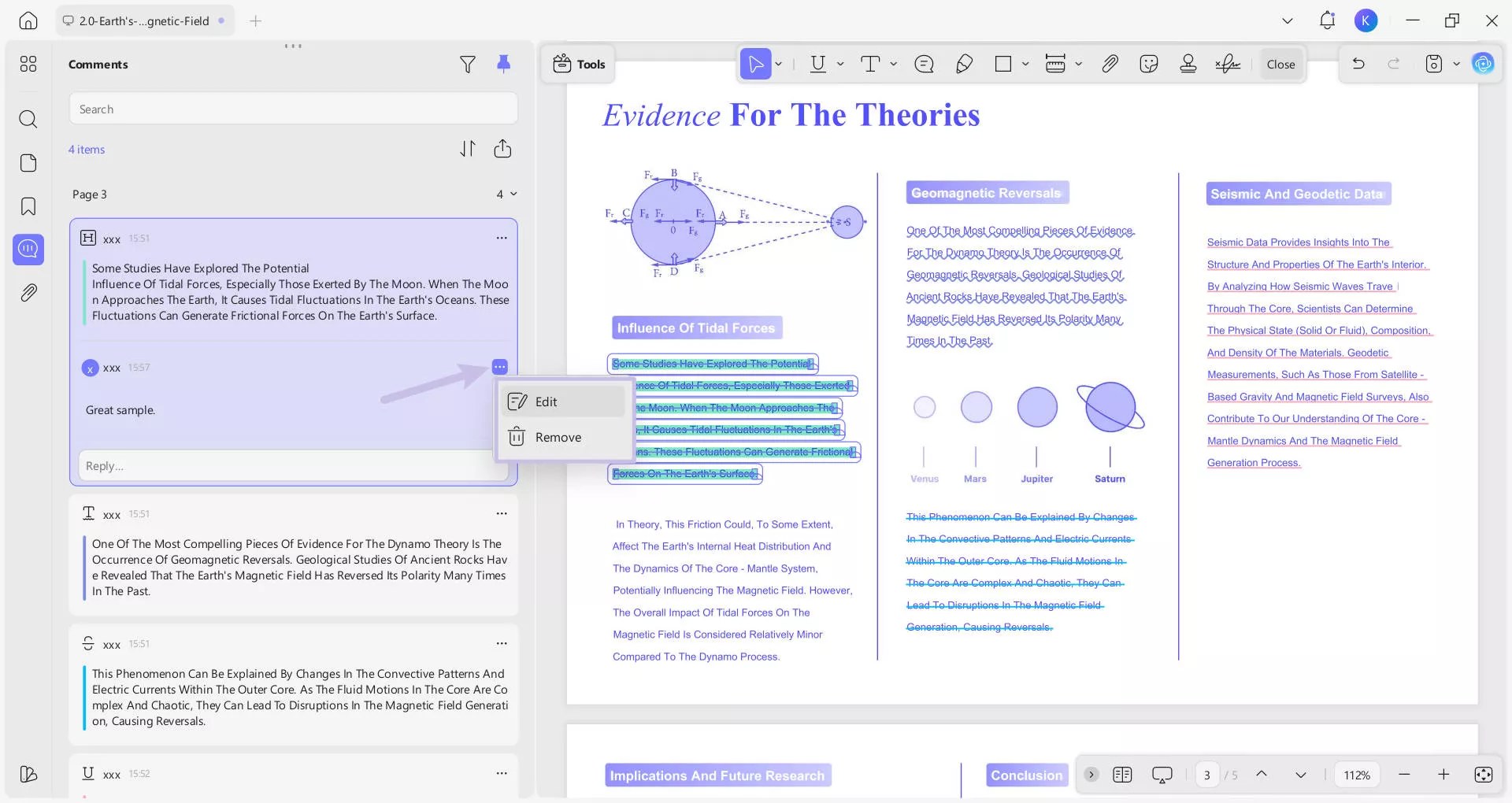
الخطوة 7: البحث عن تعليقات محددة
- استخدم شريط البحث في أعلى قائمة التعليقات وأدخل الكلمات المفتاحية في حقل البحث. سيعرض UPDF التعليقات المطابقة تلقائيًا.
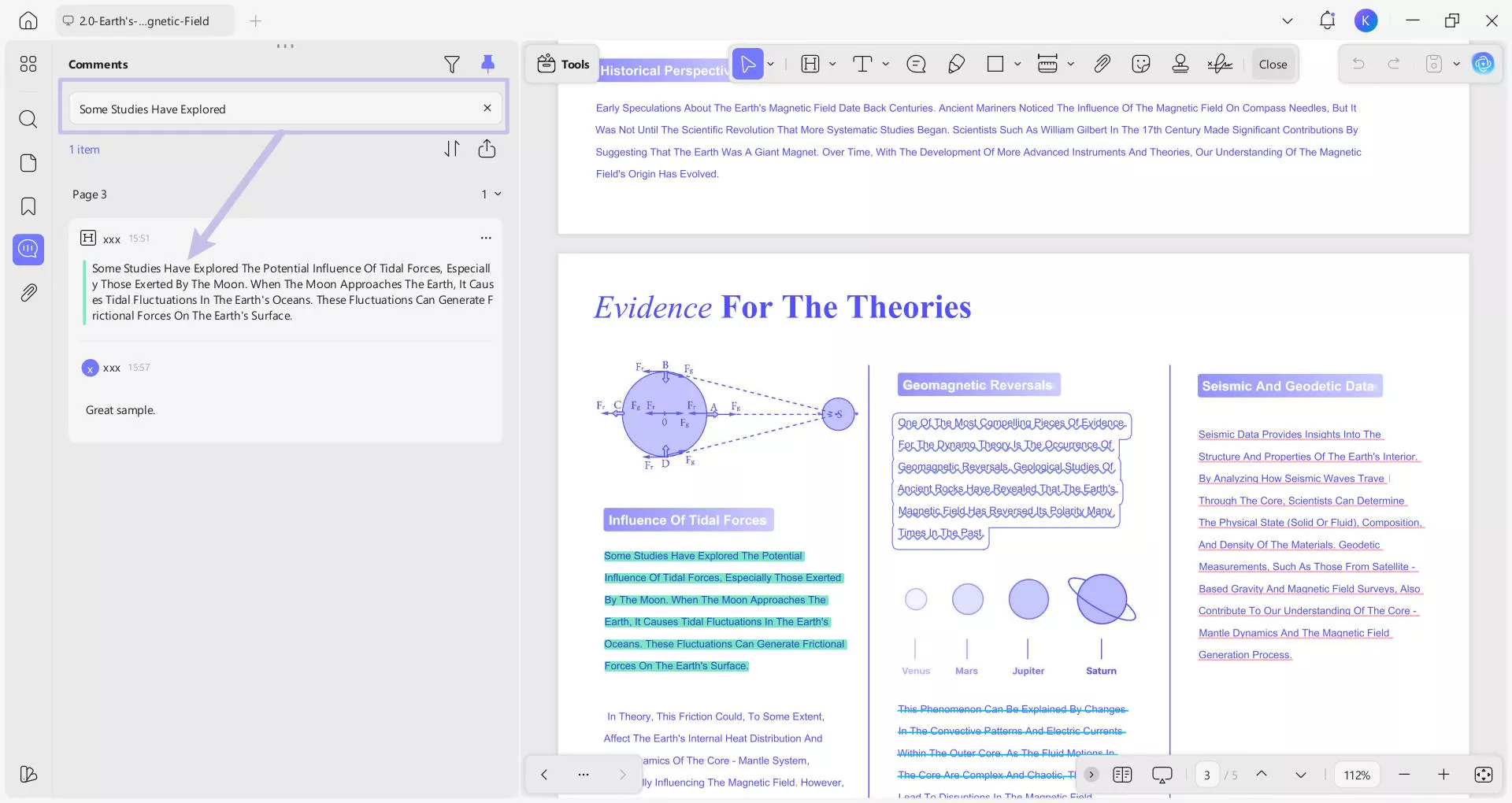
12. التراجع/حذف التعليقات التوضيحية
بمجرد تطبيق التعليقات التوضيحية على مستنداتك، يمكنك التراجع عنها/حذفها. للتراجع عن أي تغييرات، استخدم اختصار لوحة المفاتيح CTRL + Z للتراجع عن التعليقات التوضيحية.
بمجرد تطبيق التعليقات التوضيحية على مستنداتك، يمكنك التراجع عنها/حذفها. للتراجع عن أي تغييرات، استخدم اختصار لوحة المفاتيح CTRL + Z للتراجع عن التعليقات التوضيحية.
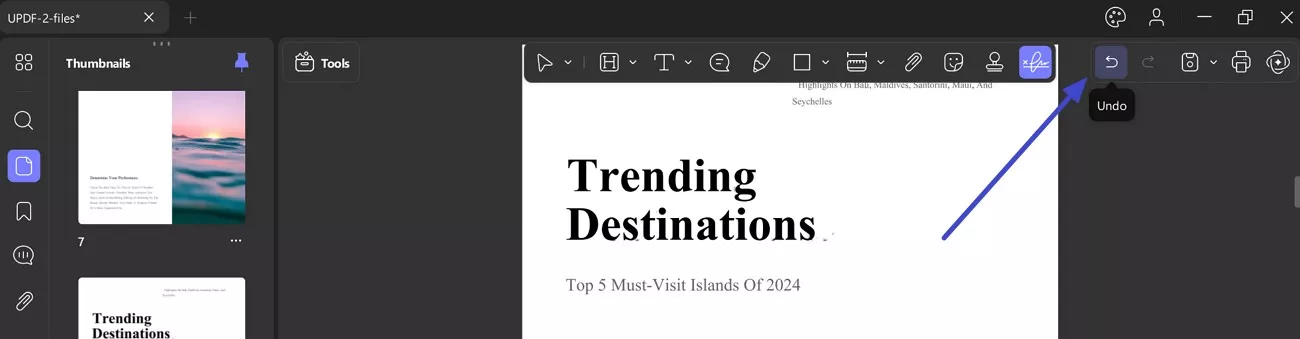
 UPDF
UPDF
 UPDF لـWindows
UPDF لـWindows UPDF لـMac
UPDF لـMac UPDF لـiPhone/iPad
UPDF لـiPhone/iPad UPDF لـAndroid
UPDF لـAndroid  UPDF AI عبر الإنترنت
UPDF AI عبر الإنترنت UPDF Sign
UPDF Sign تحرير PDF
تحرير PDF تعليق على PDF
تعليق على PDF إنشاء PDF
إنشاء PDF نموذج PDF
نموذج PDF تحرير الروابط
تحرير الروابط تحويل PDF
تحويل PDF OCR
OCR PDF إلى Word
PDF إلى Word PDF إلى صورة
PDF إلى صورة PDF إلى Excel
PDF إلى Excel تنظيم PDF
تنظيم PDF دمج PDF
دمج PDF تقسيم PDF
تقسيم PDF قص PDF
قص PDF تدوير PDF
تدوير PDF حماية PDF
حماية PDF توقيع PDF
توقيع PDF تنقيح PDF
تنقيح PDF تطهير PDF
تطهير PDF إزالة الأمان
إزالة الأمان قراءة PDF
قراءة PDF UPDF Cloud
UPDF Cloud ضغط PDF
ضغط PDF طباعة PDF
طباعة PDF معالجة الدُفعات
معالجة الدُفعات حول UPDF AI
حول UPDF AI حلول UPDF AI
حلول UPDF AI دليل مستخدم AI
دليل مستخدم AI الأسئلة الشائعة حول UPDF AI
الأسئلة الشائعة حول UPDF AI تلخيص PDF
تلخيص PDF ترجمة PDF
ترجمة PDF الدردشة مع PDF
الدردشة مع PDF الدردشة مع الصورة
الدردشة مع الصورة تحويل PDF إلى خريطة ذهنية
تحويل PDF إلى خريطة ذهنية الدردشة مع AI
الدردشة مع AI شرح PDF
شرح PDF البحوث العلمية
البحوث العلمية البحث عن ورقة
البحث عن ورقة AI المدقق اللغوي
AI المدقق اللغوي كاتب AI
كاتب AI مساعد الواجبات AI
مساعد الواجبات AI مولد اختبارات AI
مولد اختبارات AI حلول الرياضيات AI
حلول الرياضيات AI PDF إلى Word
PDF إلى Word PDF إلى Excel
PDF إلى Excel PDF إلى PowerPoint
PDF إلى PowerPoint دليل المستخدم
دليل المستخدم حيل UPDF
حيل UPDF الأسئلة الشائعة
الأسئلة الشائعة مراجعات UPDF
مراجعات UPDF مركز التنزيل
مركز التنزيل مدونة
مدونة غرفة الأخبار
غرفة الأخبار المواصفات التقنية
المواصفات التقنية التحديثات
التحديثات UPDF مقابل Adobe Acrobat
UPDF مقابل Adobe Acrobat UPDF مقابل Foxit
UPDF مقابل Foxit UPDF مقابل PDF Expert
UPDF مقابل PDF Expert